
Всем привет! Сегодня мы посмотрим, как можно удалить Яндекс Браузер. Мы рассмотрим несколько простых вариантов. Первые 5 способов подходят для вашего компьютера с операционной системой Windowы. Если же вам нужно удалить Yandex Browser с телефона, то смотрим последний 6-й вариант.
ПРИМЕЧАНИЕ! Если вам нужно полностью удалить программу со всеми записями в реестре и лишними файлами, то тут поможет только сторонняя программа. Для обычного удаления можно использовать любой из способов.
Способ 1: Обычный деинсталлятор
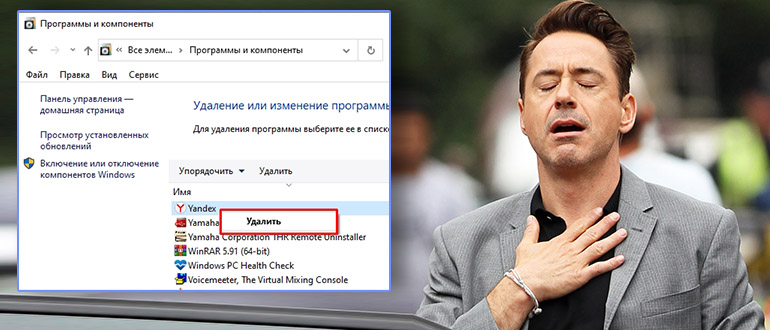
Удалить Яндекс браузер можно с помощью встроенной утилиты «Программы и компоненты». Именно через неё уже долгие годы мы удаляем приложения, установленные на компьютере. Почему я начал именно с этого способа? – все дело в том, что он подходит для всех версий Windows (10, 7, 8, 11 и XP).
Как удалить яндекс браузер если его нет в списке программ?
- Итак, откройте поиск и введите название – «Панель управления», далее открываем приложение.
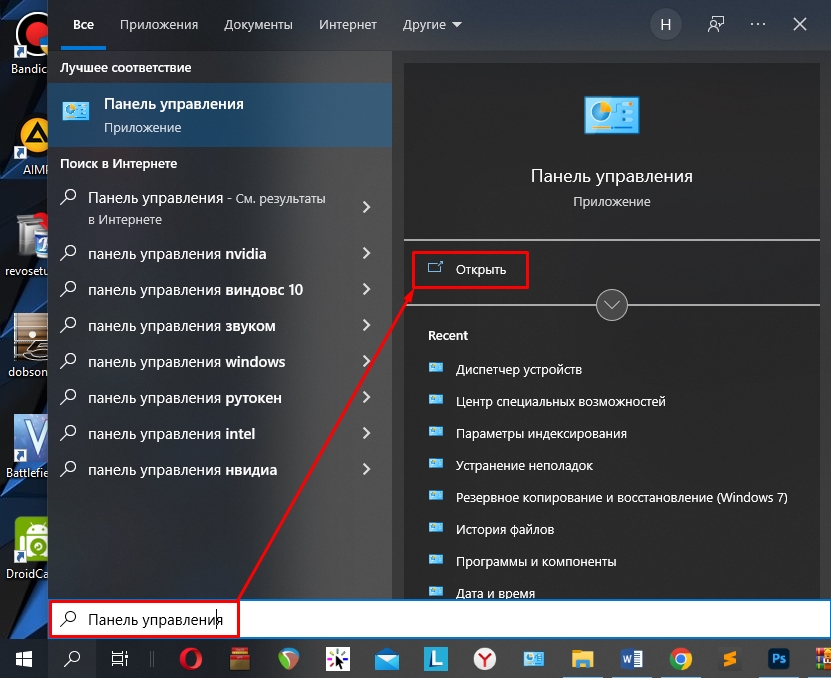
- Если вам удобно, то панель можно открыть быстрыми клавишами + R и командой:

- Находим основной раздел «Программы и компоненты». Если вы его не видите, попробуйте поставить другой режим просмотра в правом верхнем углу экрана. Можете ориентироваться на скриншот ниже.
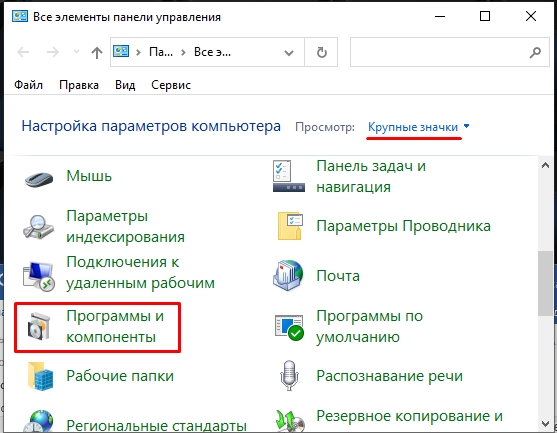
- Теперь в списке находим Яндекс (Yandex) браузер, жмем по нему правой кнопкой мыши и выбираем «Удалить».
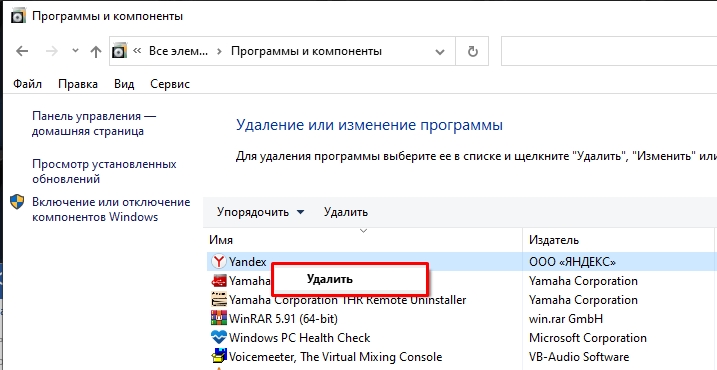
- Далее действуем согласно инструкциям.
После удаления браузера не спешите закрывать окно. Обычно Яндекс устанавливает на компьютер дополнительно и другие программы – типа Яндекс Кнопки или поисковика «Алиса». Если они вам не нужны, то аналогично удалите и их. Можете попробовать отсортировать список, нажав по названию столбца «Имя» или «Издатель». Я советую удалить все встроенные утилиты от Yandex.
После удаления через «Программы и компоненты» нужно проверить, чтобы удалились также и папки самой программы. На некоторых версиях Windows могут оставаться остаточные файлы вместе с папкой. Зайдите по пути:
C:UsersИМЯ_ПОЛЬЗОВАТЕЛЯAppDataLocal
Найдете папку «Yandex» и удалите её, нажав:
Shift + Del
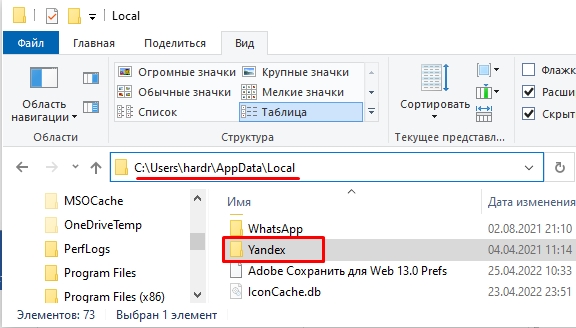
ОЧЕНЬ ВАЖНО, чтобы вы удалили её только после того как деинсталлируете программу. В противном случае в реестре останутся следы установки и могут возникнуть проблемы с повторной установкой.
Способ 2: Revo Uninstaller
Это одна из самых лучших программ по деинсталляции. Она полностью удаляет все данные программы, не оставляя даже каких-то следов в реестре или на жестком диске. Она и позволит вам полностью удалить Яндекс браузер с любого компьютера или ноутбука.
- Скачиваем программу с официального сайта .
- После установки запускаем.
- На первой вкладке «Деинсталлятор» находим программу «Yandex», нажимаем по ней левой кнопкой мыши и кликаем по кнопке «Удалить», которая находится в панели управления в самом верху окна.
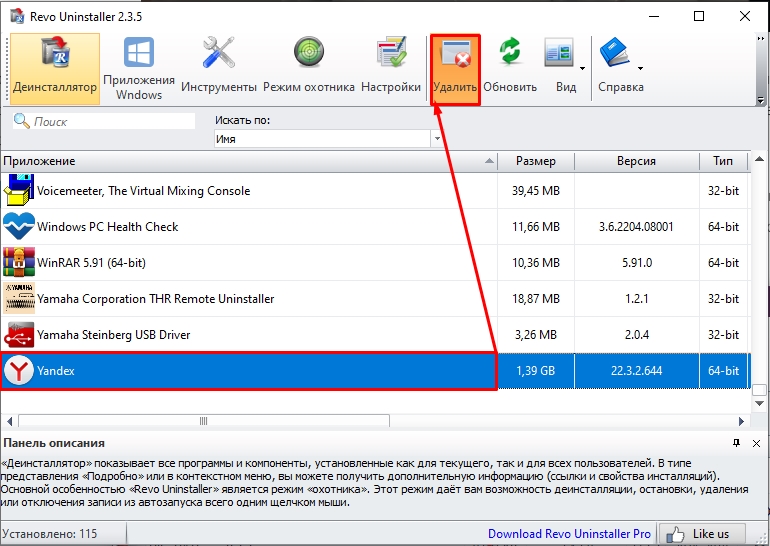
- Можете, конечно, оставить галочку для создания точки восстановления, но программа не настолько серьезная, поэтому можете её убрать.
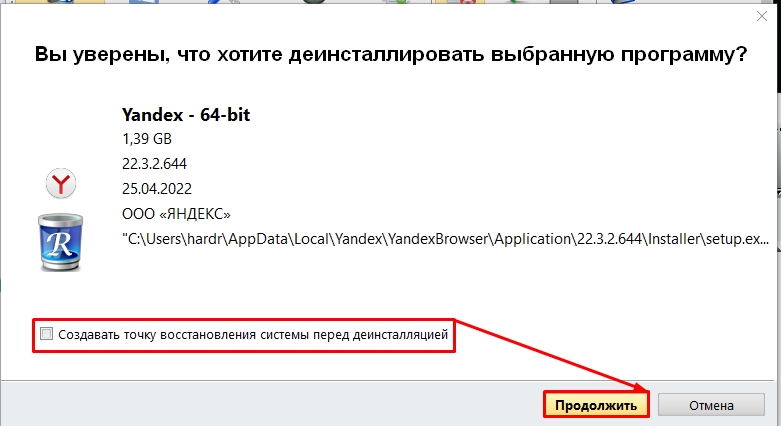
- На этом моменте может вылезти окно стандартного деинсталлятора – закройте его. Далее жмем «Сканировать».
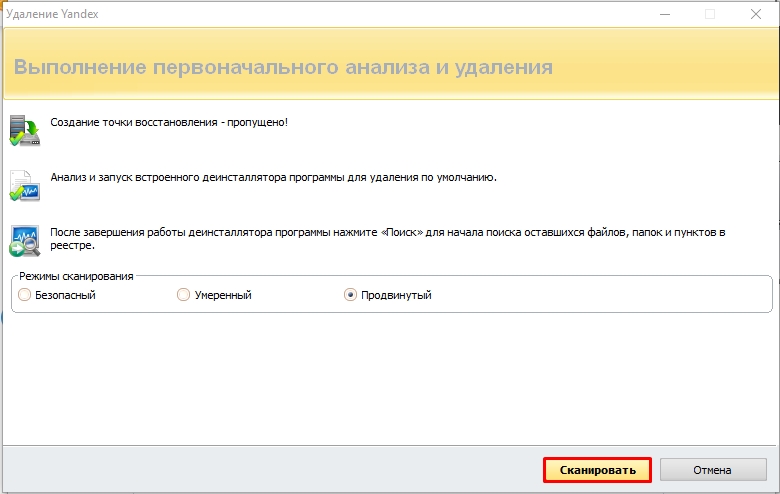
- Вы увидите все записи в реестре – отмечаем все и после этого уже удаляем ПО.
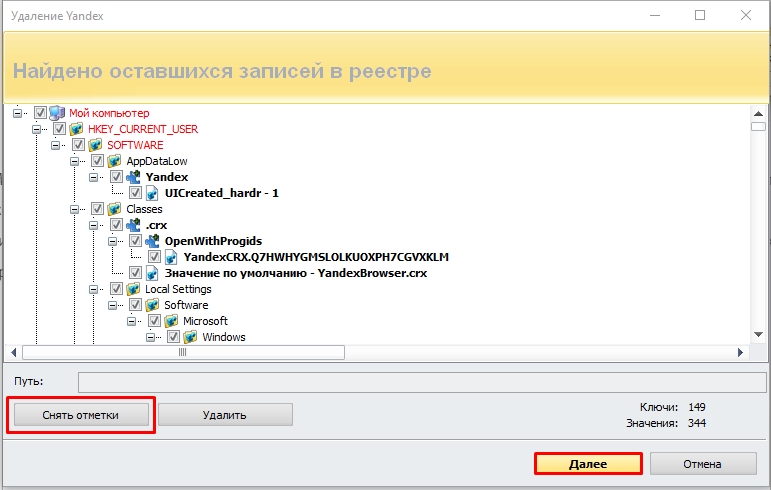
- Ждем пока процедура закончится.
Приложение достаточно удобное, и самое главное – оно полностью удаляет любую программу, установленную в системе, не оставляя следов.
Способ 3: Ручное удаление
- Мы можем вручную запустить деинсталлятор. Для этого через проводник пройдите по пути установленной программы:
C:UsersЛОГИН_ПОЛЬЗОВАТЕЛЯAppDataLocalYandexYandexBrowserApplication
- Теперь вверху найдите самую новую версию папки и зайдите туда.
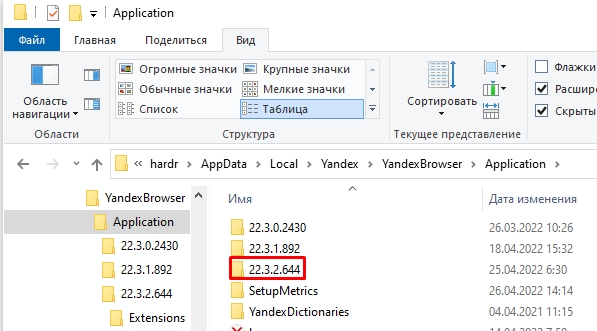
- Открываем папку «Installer». Жмем правой кнопкой по «Setup.exe» и создаем ярлык на рабочем столе.
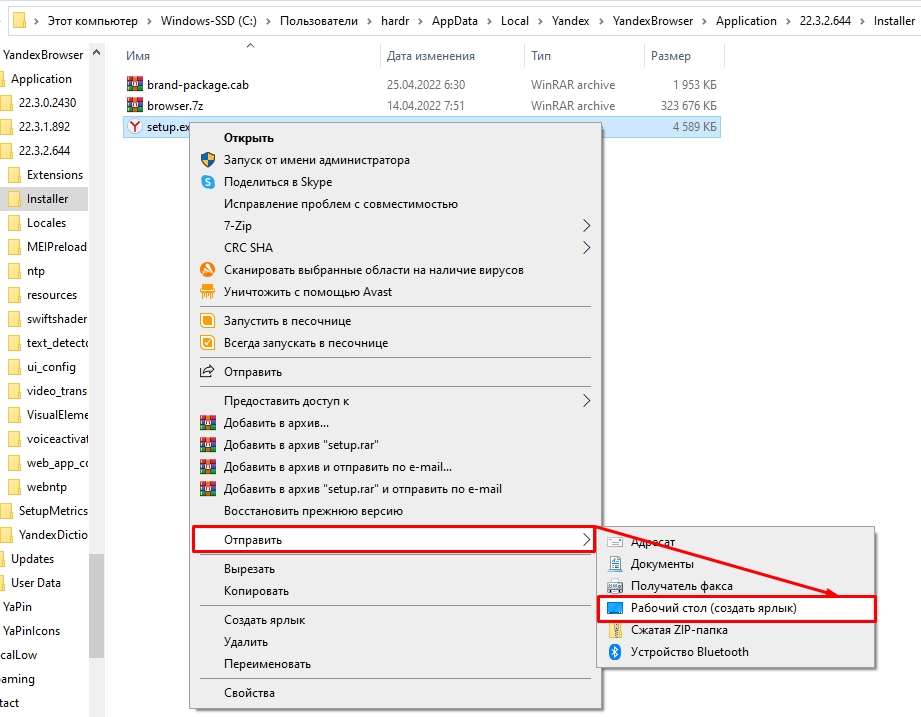
- Кликаем правой кнопкой по ярлыку и заходим в «Свойства».
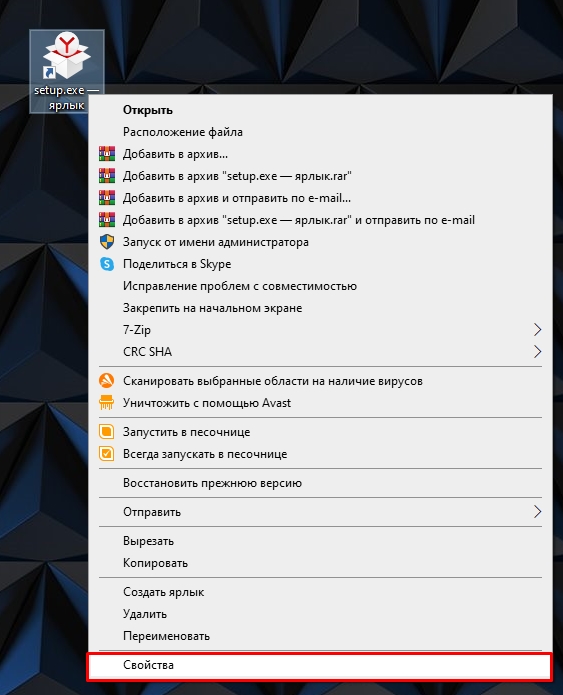
- В строке «Объект» через пробел дописываем команды запуска ярлыка:
—uninstall
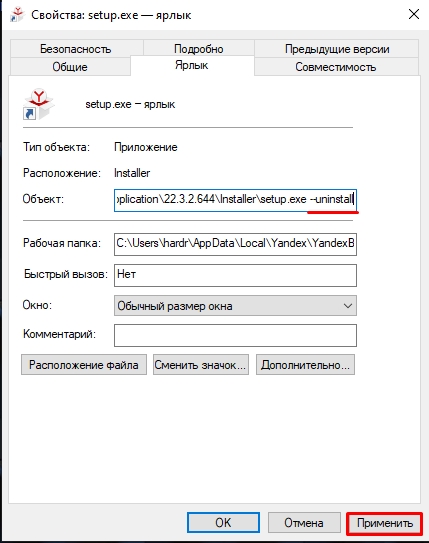
- Применяем изменение и запускаем ярлык.
- Далее инструкция будет похожая, как и в первом способе.
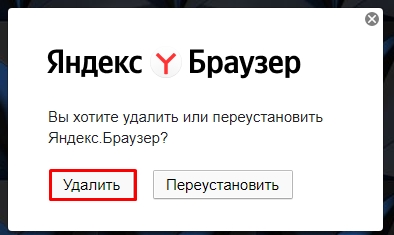
Способ 4: Через «Параметры» на Windows 10
Удалить Яндекс браузер на Виндовс 10 можно через встроенную оболочку «Параметры» системы. На самом деле это по сути тот же самый первый способ, который мы рассмотрели в самом начале, но просто он немного удобнее.
- Чтобы зайти в параметры, кликните по кнопке «Пуск».
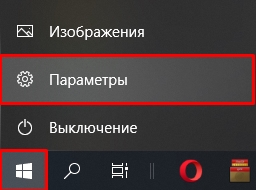
- Открываем «Приложения».
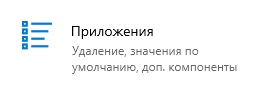
- Находим в списке наш браузер, выделяем его и удаляем.
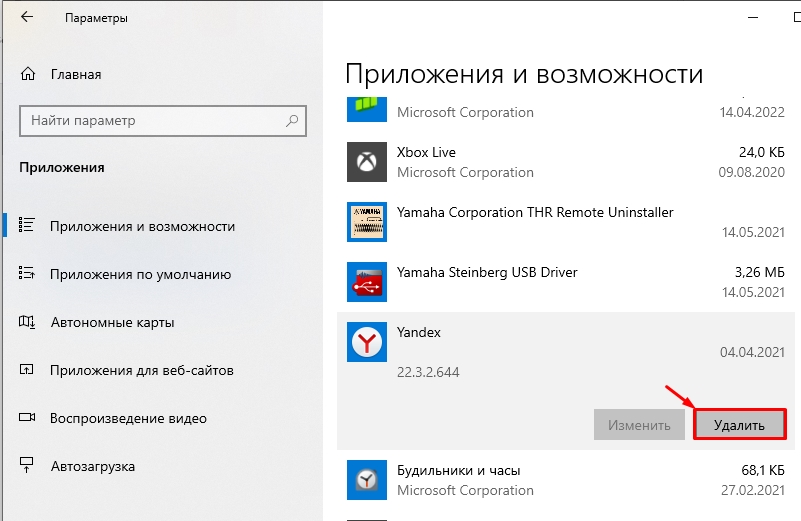
- Вылезет стандартный деинсталлятор, просто действуем согласно рекомендациям в окне программы.
Способ 5: Для Windows 11
На Windows 11 внешний вид немного перекроили, поэтому продублирую те же самые действия для этих новых интерфейсов:
- Открываем «Параметры» (здесь для этого удобно использовать горячие клавиши + I ).
- Переходим в «Приложения» – «Приложения и возможности».
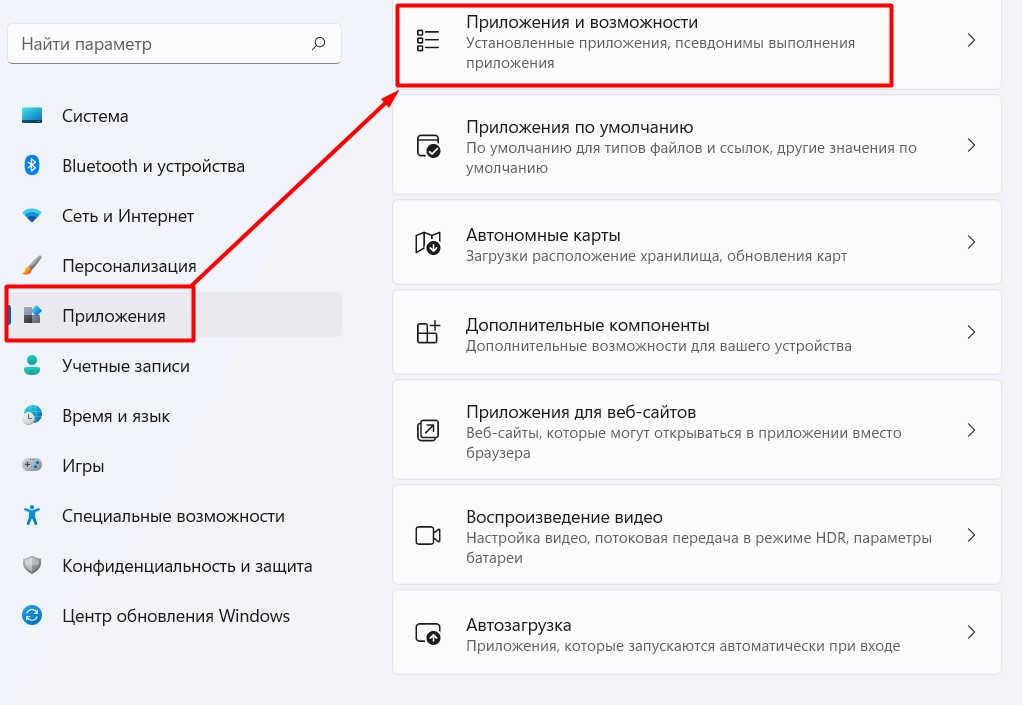
- Видим наш список программ – находим браузер и удаляем его (здесь кнопка «Удалить» скрыта за тремя точками).
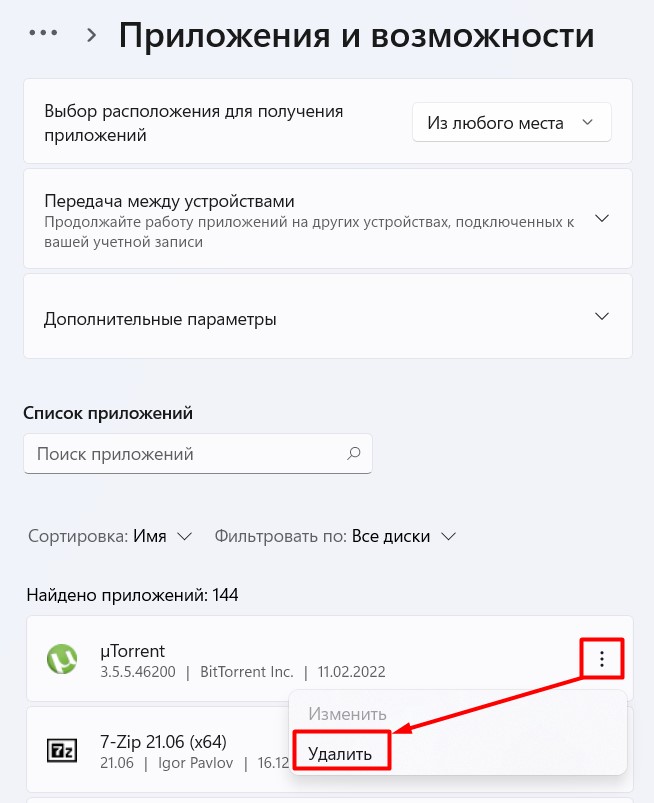
Способ 6: Для телефонов (Android и iOS)
Будь у вас телефон на базе Андроид или iPhone с iOS, все делается очень просто. Ставим палец поверх иконки программы – будто зажимаем её. На Android всплывет окошко, где нужно будет выбрать команду «Удалить».
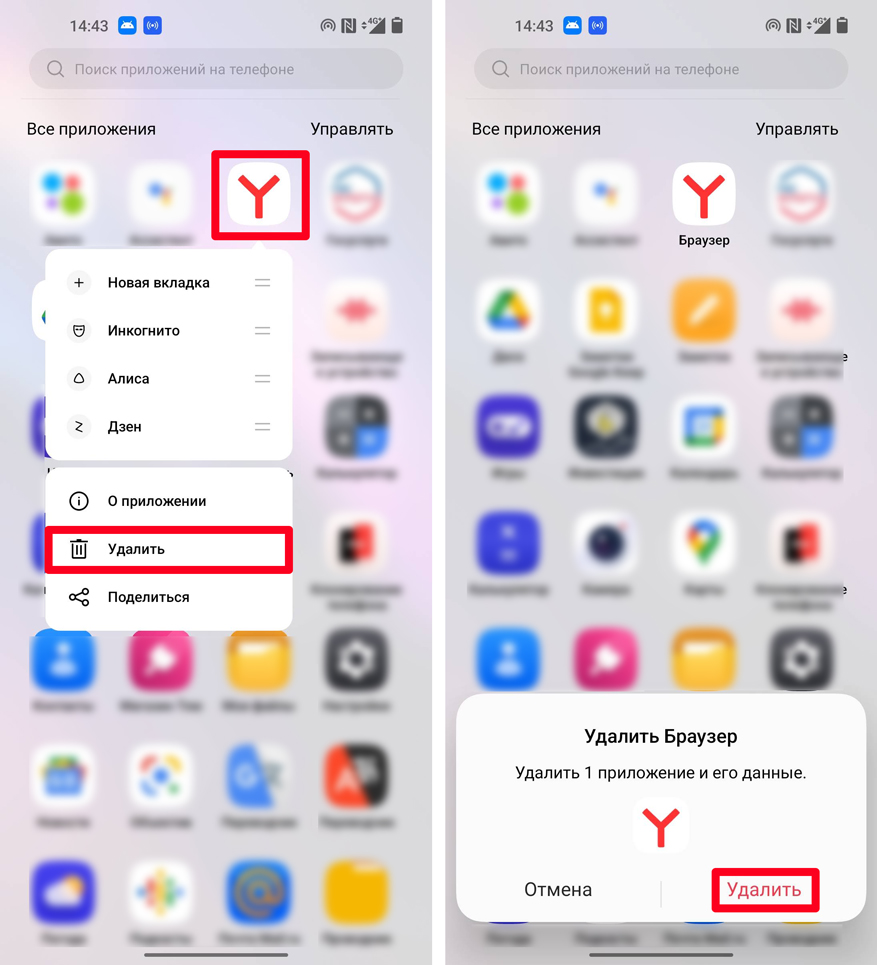
На Айфоне вместо окошка вы увидите маленький крестик в кружочке – просто нажмите по нему. Далее просто удаляем программу.
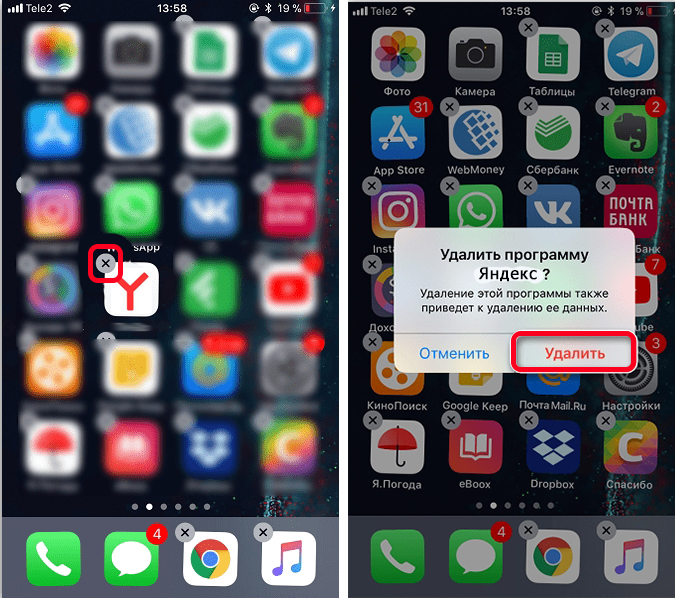
Видео
На этом все, дорогие наши друзья. Если у вас еще остались какие-то вопросы, то вы смело можете задавать их в комментариях. И на этой хорошей ноте портал WiFiGiD.RU прощается с вами. Всем добра и побольше позитива.
Источник: wifigid.ru
Методы удаления «Яндекс.Браузера» с компьютера и телефона

«Яндекс.Браузер» — современное средство работы с интернет-страницами. По сравнению с другими обозревателями, он имеет ряд недостатков, делающих использование менее удобным. При случайном скачивании программы возникает вопрос, как удалить «Яндекс.Браузер», что учитывать при выполнении деинсталляции.

Подготовка к удалению «Яндекс.Браузера»
Windows блокирует деинсталляцию работающих программ.
Это главная причина возникновения затруднений при удалении браузера.
Поэтому перед началом процедуры выполняют следующие действия:
- Закрывают все вкладки и окна приложения.
- Открывают диспетчер задач, используя сочетание клавиш Ctrl+Alt+Del, или нажимают правой клавишей мыши на панель уведомлений.
- Завершают все используемые Yandex процессы, выбирая соответствующее действие из контекстного меню.
Как удалить с компьютера
Применяется несколько методов полного устранения программы с ПК.
Стандартный метод
Для удаления приложения системными средствами выполняют такие действия:

- Открывают пусковое меню, нажимая на клавишу, отмеченную окнами.
- Переходят в «Панель управления». Находят раздел «Удаление программ». Откроется окно со списком используемых приложений. Находят название браузера.
- Выделяют надпись, нажимают на клавишу «Удалить» в верхней панели. Подтверждают действие.
С помощью Revo Uninstaller
Программа удаляет веб-обозреватель через специальный файл.
После этого выполняется очищение реестра и системной папки от компонентов «Яндекса».
С Revo Uninstaller работают так:

- Устанавливают утилиту на компьютер. Рекомендуется использовать бесплатную портативную версию.
- Открывают папку с файлами программы, выбирают разрядность системы. Запускают файл с расширением .exe. В главном меню присутствует перечень установленных приложений.
- Находят название обозревателя, нажимают клавишу Uninstall, расположенную на верхней панели. Утилита создает точку восстановления, после чего открывается окно, в котором нужно нажать «Удалить». Подтверждают действие нажатием OK.
- Закрывают вкладку в Internet Explorer. Возвращаются в приложение, нажимают кнопку Scan.
- В новом окне выделяют все пункты списка, используя элемент управления Select All. Удаляют выбранные компоненты клавишей Delete.
- Повторно выполняют последний пункт, устраняя оставшиеся в системе файлы.
Посредством iObit Uninstaller
От предыдущей программы эта утилита отличается русскоязычным интерфейсом. С ней работают так:

- Устанавливают свежую версию приложения, соглашаясь с условиями пользования.
- Закрывают все запускающиеся при скачивании окна. Переходят в главное меню, где выбирают вкладку «Все программы».
- Находят Yandex, выставляют возле него галочку. Нажимают на расположенную в верхней части окна кнопку «Деинсталляция».
- Создают точку восстановления, активируют функцию автоматического удаления остаточных компонентов. Первый пункт используют по желанию, второй считается обязательным при необходимости полного удаления браузера.
- Повторно нажимают кнопку «Удалить». Очищение системных папок от файлов «Яндекса» выполняется автоматически.
При помощи CCleaner
Этим приложением пользуются так:
- Скачивают и устанавливают программу с официального сайта разработчиков. Пользоваться сторонними ресурсами нежелательно, это повышает вероятность проникновения вирусов.
- Открывают CCleaner, переходят во вкладку «Сервис». Находят «Яндекс.Браузер», удаляют его.
- Открывают раздел «Реестр». Выбирают вариант «Поиск неисправностей». Устраняют найденные ошибки, сохраняют изменения, нажимая кнопку OK.
- Те же действия проделывают во вкладке «Очистка». После этого системные папки будут очищены от ненужных файлов.
Используя Ashampoo Uninstaller 7
Приложение помогает правильно деинсталлировать веб-обозреватель с компьютера. Недостатком считается платное использование. С Ashampoo Uninstaller 7 работают так:

- Скачивают утилиту с сайта разработчиков. В открывшемся окне нажимают кнопку «Продлить ознакомление».
- Вводят электронный почтовый адрес, придумывают пароль.
- В главном меню отображаются названия программ, подлежащих удалению. Если список не появляется, находят веб-обозреватель через вкладку «Приложения».
- Нажимают на кнопку «Удалить». Трижды подтверждают действие, используя указанную клавишу. После этого система предлагает очистить следы браузера, остающиеся при стандартном удалении.
Удаление браузера со смартфона
Процесс деинсталляции отличается тем, что при использовании любого способа программа исчезает полностью. Дополнительного очищения не требуется.
Без использования программ
Удаление стандартным способом выполняют так:
- Нажимают на значок обозревателя, удерживая палец на экране до появления корзины. Переносят приложение на эту иконку.
- Подтверждают действие, нажимая клавишу «Удалить».
В некоторых версиях мобильных операционных систем при нажатии на ярлык вместо корзины появляется меню, где присутствует вариант удаления.
С помощью Easy Uninstaller
Простая утилита помогает удалять любые установленные пользователем приложения. Для деинсталляции предустановленных программ она не используется. «Яндекс.Браузер» со смартфона удаляют так:
- Загружают Easy Uninstaller с сайта разработчиков. Запускают его, используют клавишу Start Using Now.
- Находят в списке компонент «Браузер» с указанием даты обновления и значком. Возле него нужно установить выделение.
- Нажимают кнопку «Удалить», подтверждают действие.
Проблемы при удалении
Иногда деинсталлировать программу не удается из-за ее отсутствия в панели управления. В таком случае пробуют найти нужные файлы вручную. На диске C ищут папку с названием AppData — Local — Yandex. Объект с названием браузера нужно убрать. Папка AppData по умолчанию является скрытой.
Чтобы ее отобразить, переходят в «Панель управления», выбирают вариант «Параметры проводника». Тумблер во вкладке «Вид» переводят в положение «Показывать скрытые объекты». Папки станут видимыми, удаление «Яндекс.Браузера» не вызовет затруднений.
Источник: flapler.com
Как удалить Яндекс.Браузер с компьютера полностью?
Вы уже знаете, как удалить с компьютера такие интернет-обозреватели, как Opera или Google Chrome. Сегодня я покажу, как удалить Яндекс.Браузер. По времени то займет не более 5-10 минут, то есть всего-ничего.
Первым делом нужно закрыть браузер. После этого нажмите CTRL+ALT+DELETE и выберите «Запустить диспетчер задач» или просто нажмите CTRL+SHIFT+ESC. Диспетчер задач запущен. Если даже после закрытия браузера вы наблюдаете в нем процессы browser.exe, их необходимо принудительно завершить (нажмите на правую кнопку мыши и выберите «Завершить процесс»).
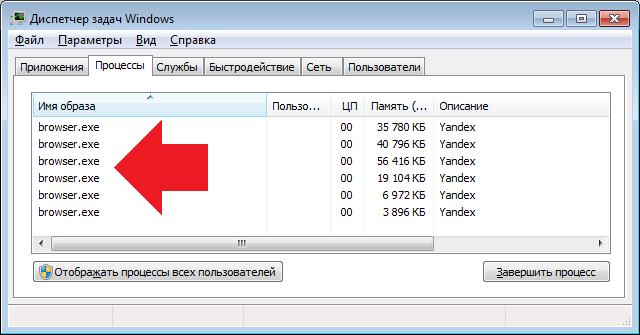
Теперь удаляем браузер самым стандартным способом. Нажмите на кнопку «Пуск» и выберите «Панель управления».
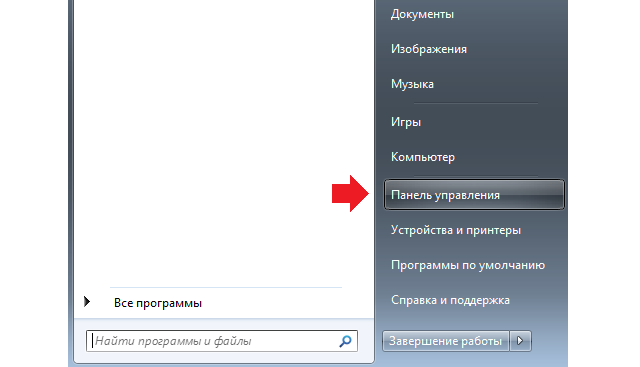
В панели управления выберите «Программы и компоненты».
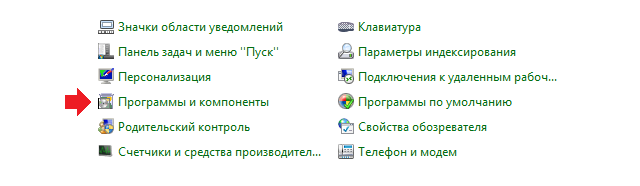
Здесь находим Яндекс.Браузер. Выделяем его, нажимаем правой кнопкой мыши и выбираем «Удалить».
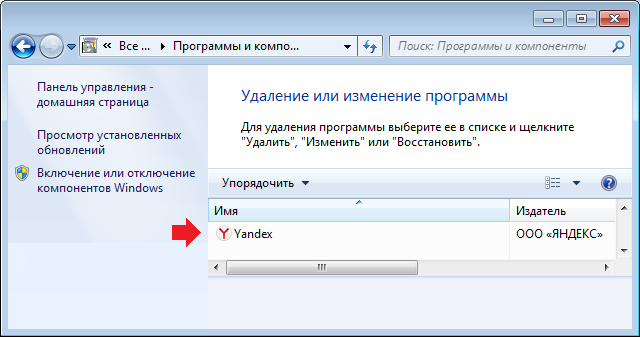
Появится окошко, которое спросит вас, хотите ли вы удалить браузер или переустановить его? Выбираете первое.
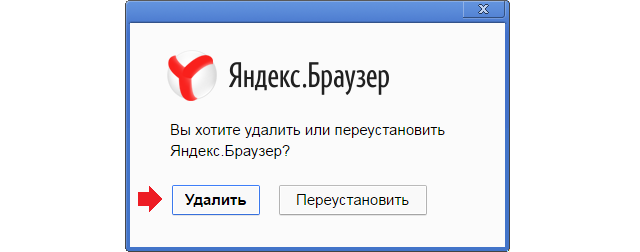
Система спросит вас, нужно ли удалять настройки браузера, включая историю просмотров? Ставите галочку и нажимаете «Удалить браузер».
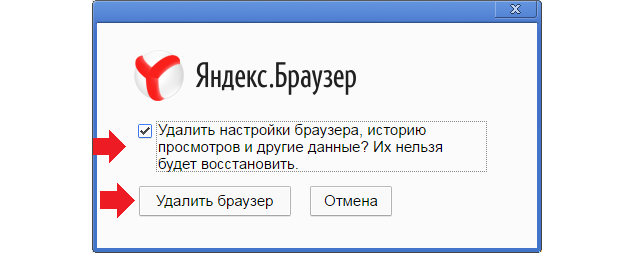
После удаления вы будете перемещены на страницу Яндекса, где вас спросят, почему вы решили отказаться от браузера. Можете ответить, если у вас имеется желание.
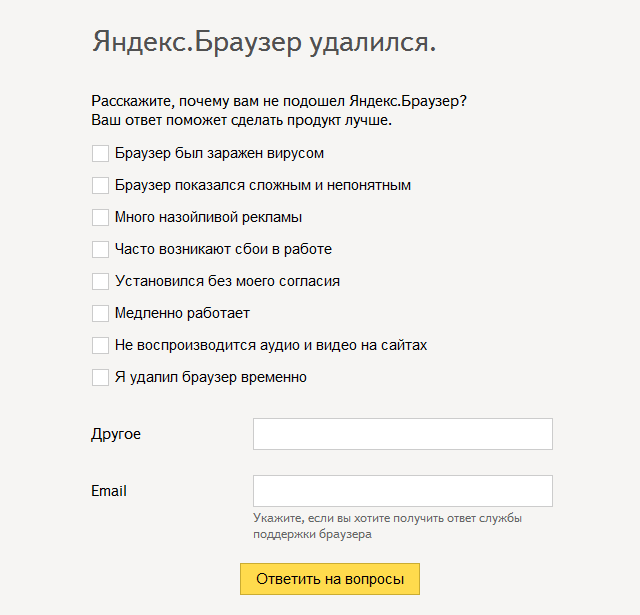
Теперь запускаем утилиту CCleaner (установите ее, если еще не успели установить), выбираем раздел «Реестр» и нажимаем «Поиск проблем». После того, как утилита найдет файлы, в том числе связанные с Яндекс.Браузером, нажмите «Исправить». На всякие случай можете сделать бекап этих файлов, хотя я не слышал, что бы из-за чистки реестра в CCleaner возникали проблемы.
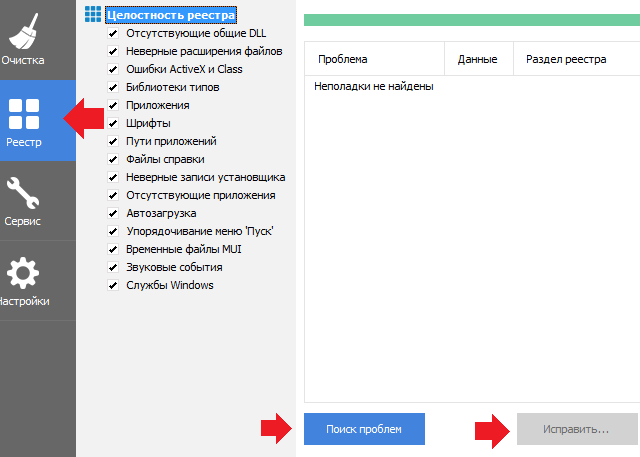
Теперь все, браузер полностью удален с компьютера.
Комментарии к записи “ Как удалить Яндекс.Браузер с компьютера полностью? ”
- Константин11 декабря 2019 в 10:57 Не удаляется! Лезет в любую щель, удалить не получается — «не удаётся найти».
Источник: fulltienich.com